Cómo convertir un sitio web en mi página de inicio
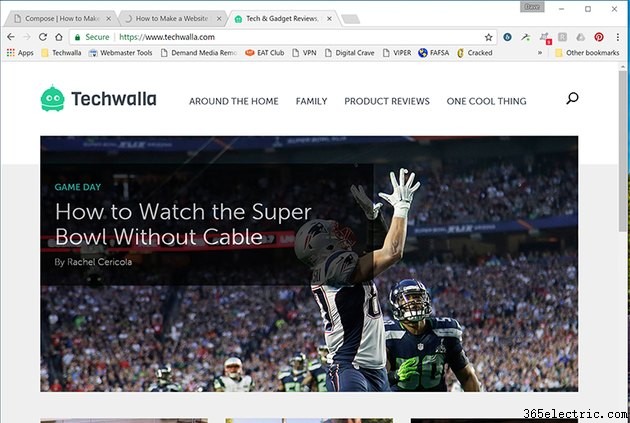
Todos tenemos un sitio web favorito. Ya sea una fuente de noticias, un destino de redes sociales o un sitio de entretenimiento, estas son las páginas que queremos ver de inmediato cuando nos conectamos. Es muy fácil convertir estas páginas en la "página de inicio" predeterminada de su navegador.
Aquí se explica cómo hacerlo para los principales navegadores, incluidos Chrome, Internet Explorer, Microsoft Edge y Firefox. Si tiene un navegador diferente, el proceso debería ser fácil de descubrir por su cuenta.
Configuración de la página de inicio en Chrome
Paso 1
Abra Chrome y copie la URL de la página que desea establecer como su página de inicio.
Paso 2
Haga clic en la barra punteada en la parte superior de la esquina derecha de la ventana (a menudo se le llama "menú de hamburguesas").
Paso 3
Elija "Configuración" en el menú emergente.
Paso 4
En "Apariencia", asegúrate de que la opción "Mostrar botón de inicio" esté marcada. Haga clic en el enlace "Cambiar".
Paso 5
Seleccione la opción "Abrir esta página" e ingrese la URL del sitio web que desea configurar como su página de inicio.
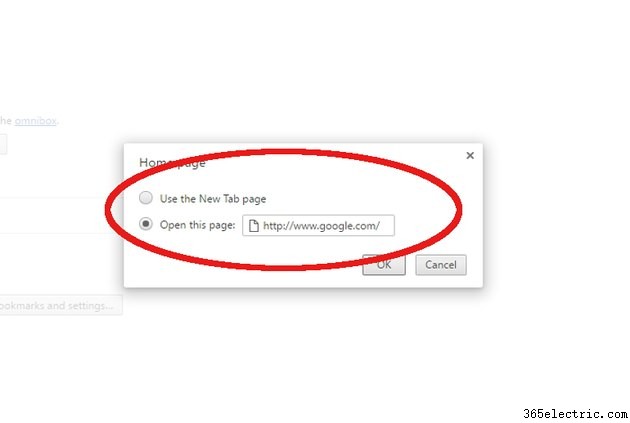
Paso 6
Haga clic en "Aceptar" y Google guardará su configuración automáticamente.
Configuración de la página de inicio en Internet Explorer
Paso 1
Abra Internet Explorer y copie la URL de la página que desea establecer como su página de inicio.
Paso 2
Haz clic en el icono de configuración, que tiene forma de engranaje, y luego selecciona "Opciones de Internet".
Paso 3
En la pestaña General del cuadro de diálogo Opciones de Internet, pegue la URL en el cuadro Inicio. Alternativamente, si el navegador ya está en la página que desea, haga clic en el cuadro "Usar actual". Luego haga clic en Aceptar.
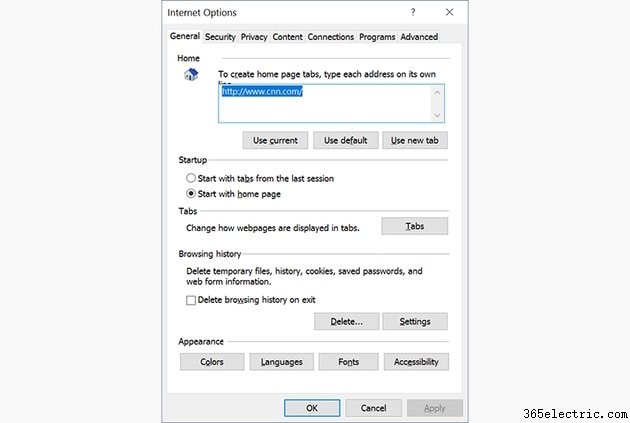
Configuración de la página de inicio en Microsoft Edge
Paso 1
Abra Edge y copie la URL de la página que desea establecer como su página de inicio.
Paso 2
Haga clic en los tres puntos en la esquina superior derecha y luego haga clic en Configuración.
Paso 3
Haz clic en el menú debajo del encabezado "Abrir Microsoft Edge con".
Paso 4
Elija "Una página o páginas específicas" de este menú.
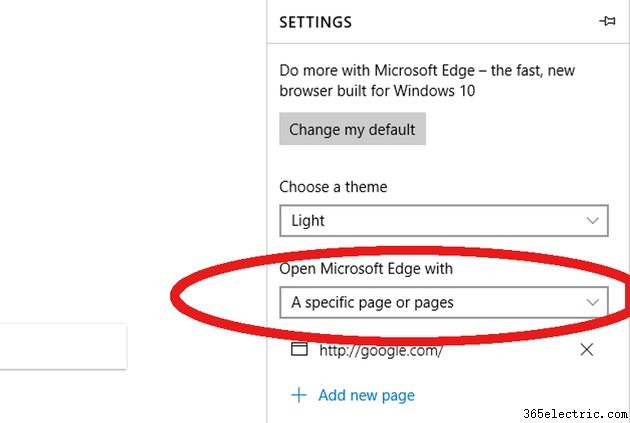
Paso 5
Introduce la URL. A la derecha de este cuadro hay un pequeño signo de guardar (parece un disquete antiguo). Haga clic aquí para guardar su configuración.
Configuración de la página de inicio en Firefox
Paso 1
Abre Firefox y ve a la página que quieras establecer como tu página de inicio.
Paso 2
Arrastra el icono de información de la página, que encontrarás a la izquierda de la barra de URL, por la pantalla y suéltalo en el icono de Inicio (que parece una casa). El ícono puede verse como una letra i minúscula con un círculo alrededor, o un candado, dependiendo de la seguridad de la página.
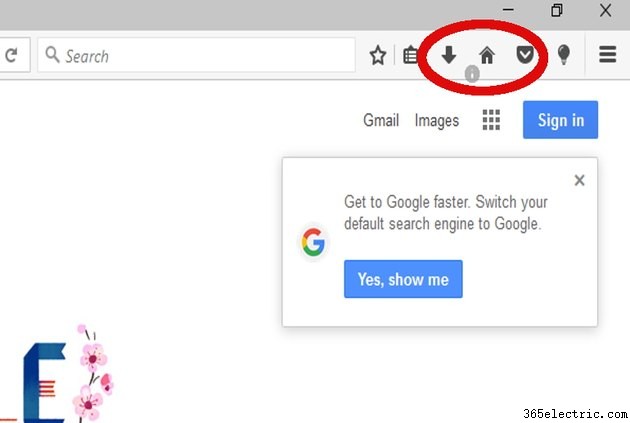
Paso 3
Firefox te preguntará si quieres cambiar tu página de inicio. Haz clic en "Sí".
- ·Cómo hacer máscaras de Steam
- ·Cómo restablecer mi página de inicio de Internet
- ·Cómo hacer de Cox mi página de inicio
- ·Cómo hacer que Yahoo! Mi página de inicio en Firefox
- ·Cómo hacer de MSN tu página de inicio
- ·Cómo hacer de Facebook mi página de inicio
- ·Cómo hacer que Gmail sea tu página de inicio
- ·Cómo hacer un sitio web en Powerpoint
